10 siyaabood oo loo arko faylasha sida Pro, gudaha File Explorer
Gudaha Windows 10, Faylka Explorer(File Explorer) wuxuu leeyahay is-dhexgal ribbon leh tabs iyo xulashooyin badan. The View tab waa mid ka mid ah kuwa ugu faa'iidada badan, maadaama ay ku siinayso habab badan oo kala duwan oo aad ku baadho oo aad u eegto faylashaada. Waxaad ka dhigi kartaa File Explorer inuu ku tuso muraayado kala duwan oo wata noocyo kala duwan oo macluumaad ah, beddel qaabka faylashaada iyo faylalkaaga, kala sooc, qari iyo wixii la mid ah. Halkan waxaa ah toban siyaabood oo aad uga dhex baadho karto faylashaada gudaha Windows 10 , Xirfadle IT(IT Professional) ahaan :
1. Tus ama qari shayga Navigation ee File Explorer
Mid ka mid ah aaladaha ugu waxtarka badan ee ku jira File Explorer waa muraayadda navigation ee had iyo jeer ka muuqata dhinaceeda bidix. Waxa ay ku siinaysaa habka ugu fudud uguna dhaqsiyaha badan ee lagu dhex baadho faylashaada. Si kastaba ha ahaatee, dadka oo dhan ma rabaan inay isticmaalaan, iyo qaar ka mid ah isticmaalayaasha dugsiga hore oo sidoo kale arkay Windows Explorer hore ee Windows XP ayaa laga yaabaa inay rabaan inay qariyaan. Si taas loo sameeyo, dhagsii View tab ee ku yaal ribbon, oo aad qaybta Muraayadaha(Panes) ee ribbon toolbar. Guji(Click) ama taabo shayga Navigation(Navigation pane) ka dibna ha doorin(Navigation pane) ikhtiyaarka navigation pane si aad u qariso shayga navigation ee aragtida. Si aad dib ugu soo celiso muraayadda Navigation(Navigation pane) , samee fal isku mid ah.

Intaa waxa dheer, waxa kale oo aad dooran kartaa in aad awood u yeelato ama aad gabto dhawr waxyaalood oo kale oo ku saabsan sida uu u shaqeeyo gambaleelka Navigation(Navigation pane) :
- Balaadhi si aad u furto galka(Expand to open folder) - Dooro ikhtiyaarkan si aad faylalkaagu u balaadhiyaan markaad gujiso/taabo iyaga oo ku dhex jira shaleemada saxda ah. Ha doorin in faylalka shayga navigation ay ahaato mid cufan ilaa aad si gaar ah u gujiso mooyaane.
- Tus dhammaan faylalka(Show all folders) - Dooro ikhtiyaarkan si aad u muujiso dhammaan faylalka ku jira kombuyuutarkaaga oo hal koox ah oo ku yaal muraayadda Navigation . Ha doorin doorashadan si aad u hesho aragti kooban oo gal ah oo loo kala soocay qaybaha khuseeya sida Helitaanka Degdegga ah, PC-kan, OneDrive,(Quick Access, This PC, OneDrive,) iyo Shabakadda.(Network.)
- Muuji maktabadaha(Show libraries) - Dooro ikhtiyaarkan si aad u muujiso dhammaan maktabadahaaga(libraries) qayb gaar ah oo ku taal File Explorer . Ha dooran in la qariyo. Faahfaahin dheeraad ah oo ku jirta hagahan: Sida loo suurtogeliyo Maktabadaha gudaha Windows 10 iyo Windows 8.1(How to enable the Libraries in Windows 10 and Windows 8.1) .
2. Fiiri horu-u-marka faylkaaga aad dooratay ee ku jira File Explorer
Dhinaca View tab, oo ku xigta badhanka shayga Navigation ee(Navigation pane) ka soo jeeda ribbon interface ee File Explorer , waxaa jira badhan la yiraahdo Pane Preview(Preview Pane) . Gujista ama ku dhufanaysa, waxay furaysaa tiir ikhtiyaari ah oo ku taal dhinaca midig ee daaqada File Explorer . Waxay soo bandhigaysaa horudhac faylal kasta oo warbaahin ah oo aad doorato, kuwaas oo noqon kara mid faa'iido leh mararka qaarkood.

3. Fiiri(View) macluumaadka faahfaahsan ee ku saabsan faylkaaga aad dooratay ee ku jira File Explorer
Iyadoo muraayada Horudhac(Preview) u muuqato, ma soo bandhigto macluumaad faahfaahsan oo ku saabsan faylka la doortay. Haddii taasi ay tahay waxa aad jeclaan lahayd inaad aragto, ku dhufo ama taabo badhanka qaybta Details ee tabka (Details pane)View . Tani waxay abuurtaa muraayad muujinaysa horudhac faylka aad dooratay oo ay la socdaan dhammaan xogta badan ee faylka la doortay(metadata) . Waxaad xitaa wax ka beddeli kartaa xogta badan ee muraayadan, adigoo gujinaya meelaha xogta ee jira oo aad ku qorto qiyamka cusub.

Nasiib darro, ma wada yeelan kartid labada muqaal ee Hordhaca(Preview) iyo Faahfaahinta(Details) isku mar wada furmaan. Waxaad dooran kartaa mid ama mid kale, ama dooran kartaa inaan midkoodna la soo bandhigin.
4. U muuji faylasha sidii astaamo cabbirro kala duwan leh, sida tiles, liis ahaan, ama faahfaahinta waxa ku jira, gudaha File Explorer
Dadka qaarkiis waxay jecel yihiin calaamadaha, qaar waxay jecel yihiin taayirada, qaarna waxay door bidaan inay arkaan faahfaahinta faylalkooda. File Explorer wuxuu kuu ogolaanayaa inaad u eegto faylashaada sida aad rabto. Waxa kaliya oo ay tahay inaad sameyso waa inaad doorataa habka aad doorbideyso inaad u eegto, qeybta Layout ee tab View . Dooro(Choose) inta u dhaxaysa calaamado dheeraad ah oo waaweyn, weyn, dhexdhexaad ah, ama yar yar si aad u muujiso faylalka iyo faylalka sida calaamado(icons) cabbirka doorsooma leh oo ay ku qoran yihiin magacyada faylka hoostooda ka muuqda. Xulashada ugu yar waxay muujinaysaa summada guud, halka mid kasta oo ka mid ah xulashooyinka waaweyni ay bixinayaan sawir-yar-yar oo sawirro ah ama fiidiyowyo ah oo laga helay galka aad ku dhex baadhayso File Explorer .

Ikhtiyaarka Liistu wuxuu bixiyaa liiska(List) faylalka iyo faylalka leh astaanta guud ee agteeda. Liistadu waxay ku duuduubtaa tiirar badan.
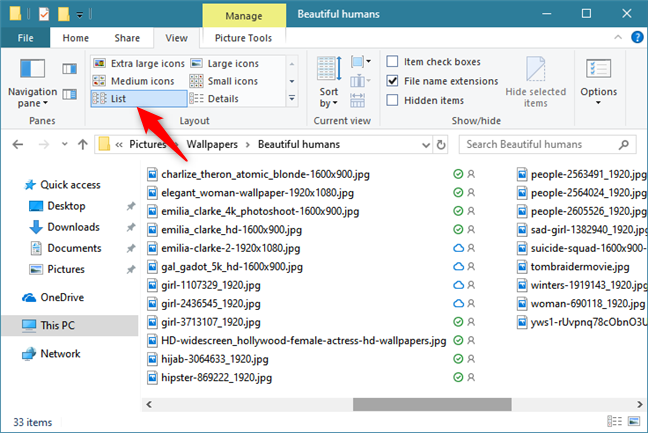
Haddii aad door bidayso Faahfaahinta(Details) , faylashaada iyo faylalkaaga ayaa midba midka kale lagu tusayaa hal tiir. Si kastaba ha noqotee, waxaad sidoo kale heleysaa tiirar badan oo dheeri ah si aad u muujiso xog badan oo ku saabsan fayl kasta sida taariikhda faylka la beddelay, cabbirka faylka iyo nooca faylka.

Haddii aad baratay tiles, dooro Tile . Tani waxay ka dhigaysaa File Explorer inuu muujiyo astaamaha la mid ah sida aad ku arki lahayd ikhtiyaarka summada dhexdhexaadka(Medium icon) ah, laakiin waxay soo bandhigaysaa magaca faylka oo buuxa iyo nooca faylka dhinaca midig ee calaamad kasta.

Ugu dambeyntii, haddii aad taageere u tahay faahfaahinta oo aad rabto in faahfaahintaas ay si toos ah u beddesho iyadoo ku xiran nooca faylalka aad eegayso, dooro Content . Doorashadani waxay liis garaysaa faylashaada calaamado dhexdhexaad ah, laakiin sidoo kale waxay ku siinaysaa khad macluumaad ah oo ku saabsan fayl kasta. Farsamo ahaan dhammaan waxa lagu soo bandhigay hal tiir, laakiin nooc kasta oo faylal ah oo kala duwan ayaa soo bandhigaya macluumaad kala duwan. Tusaale ahaan, faylka fiidiyoogu wuxuu soo bandhigayaa dhererka jireed iyo ballaca faylka, halka faylka muusiggu uu muujinayo magaca albamka, nooca, iyo dhererka heesta.
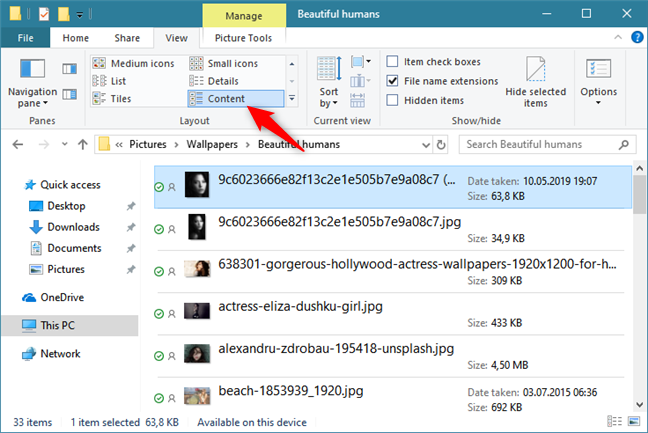
5. Isticmaal File Explorer si aad u kala saartid faylalka iyo galka shuruudo kala duwan
Helitaanka waxa aad raadinayso way fududahay haddii faylashaada iyo faylalkaaga loo habeeyo habka saxda ah. Taasi waa sababta File Explorer uu kuu ogolaado inaad u kala soocdo iyaga oo isticmaalaya shuruudo kala duwan. Gudaha View tab, guji ama taabo Kala sooc(Sort by) oo dooro ikhtiyaarka sida Magaca(Name) ama Nooca,(Type,) si aad dib ugu habayso faylasha iyadoo loo eegayo shuruudaha aad dooratay. Waxa kale oo aad dooran kartaa Dejinta(Descending) ama kor u kaca(Ascending) si aad u beddesho nidaamka faylashaada ku qoran
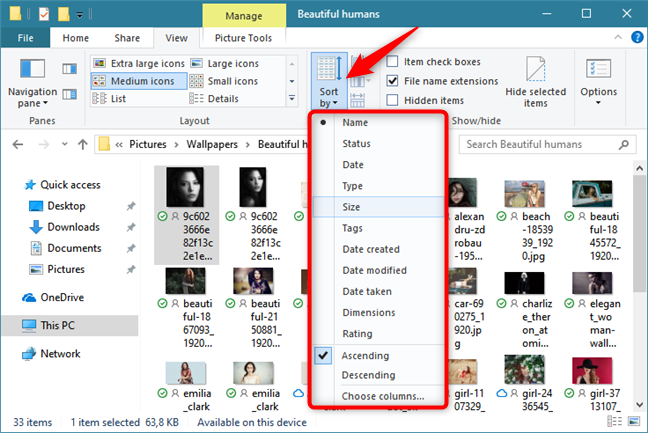
6. Isticmaal File Explorer si aad u kooxaysiiso faylalka iyo galka adiga oo isticmaalaya shuruudo kala duwan
Si la mid ah sida loo kala saaro, waxaad sidoo kale kooxeyn kartaa faylashaada iyo faylalkaaga si aad u hesho waxyaabaha aad raadineyso. Gudaha View tab, guji ama taabo Kooxda(Group by) si aad u aragto liiska xulashooyinka aad dooran karto inaad kooxaysiiso faylashaada. Sida caadiga ah, lama dooran koox kooxeed, faylashaadana waxaa lagu soo bandhigay liis keliya. Doorashada kooxdu waxay u kala qaybisaa qaybo macquul ah.
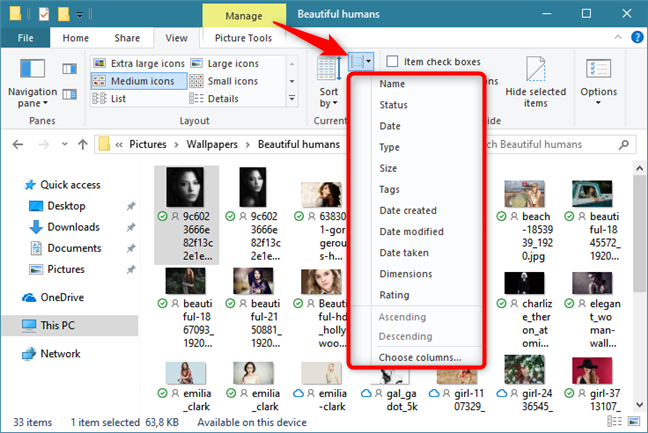
Tusaale ahaan, halkan waa galka loo qaybiyay Nooca(Type) . U fiirso(Notice) in liisku u kala jabay qaybo, iyadoo ku xidhan noocyada faylalka iyo faylalka laga helay galka hadda jira.
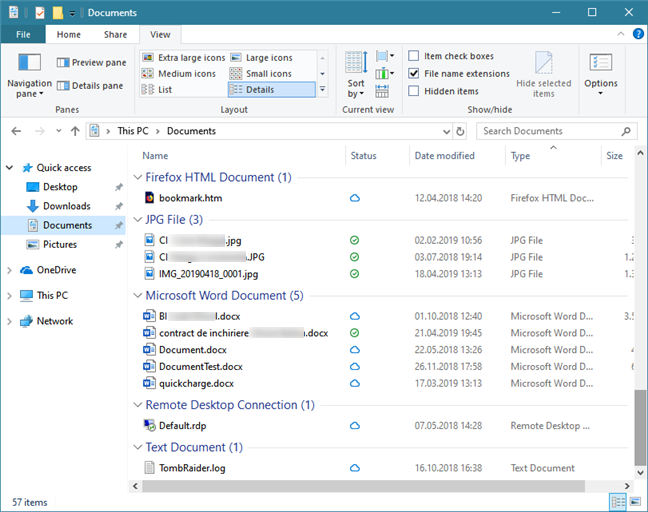
7. Arag(View) tiirar badan oo wata macluumaad dheeraad ah oo ku saabsan faylashaada iyo faylalkaaga, gudaha File Explorer
Haddii aad jeceshahay aragtida Faahfaahinta(Details) , laakiin aad ogaato inay jiraan macluumaad aad jeclaan lahayd inaad aragto, laakiin File Explorer ma soo bandhigo, waxaa laga yaabaa inaad rabto inaad isticmaasho badhanka ku dar tiirarka ee tabka (Add columns)View .
Waxa la heli karaa oo keliya haddii qaabka Faahfaahinta(Details) la doorto, oo waxay soo bandhigtaa liis tiirar ikhtiyaari ah oo aad dooran karto si aad u muujiso macluumaad dheeraad ah oo ku saabsan faylashaada. Guji(Click) ama taabo magaca tiirka si aad ugu darto ama uga saarto aragtida

Liiskani waxa uu soo bandhigayaa oo kaliya tiirarka inta badan la isticmaalo, laakiin waxa jira tiro badan oo laga dooran karo, kuwaas oo soo bandhigi kara sumad kasta oo xog badan oo ay taageerto Windows . Guji(Click) ama taabo "Dooro tiirarka..."("Choose columns…") xagga hoose ee liiska si aad u furto wada hadal ka kooban dhammaan xulashooyinkan. Wadahadalkan, waxa kale oo aad bedeli kartaa ballaca caadiga ah ee tiirarka lagu soo bandhigay.

Kadib markaad doorato macluumaadka aad ku muujinayso tiirarka, waxaa laga yaabaa inaad sidoo kale rabto inaad gujiso/taabo "Xajmiga dhammaan tiirarka si ay ugu habboonaato." ("Size all columns to fit.")Waxay cabbiraysaa tiirarka firfircoon ee aragtida hadda jirta si ay ugu habboonaadaan daaqadda File Explorer , iyada oo aan la rogin. Sida cad, badhankani waxa la heli karaa oo keliya haddii aad dooratay qaabka Faahfaahinta(Details) ee File Explorer.

8. Ku dar(Add) sanduuqyada calaamadaynta shayga si aad u doorato faylasha iyo faylalka File Explorer
Haddii aad isticmaalayso muraayadda taabashada, sida ugu fudud ee aad ku dooran karto shayada sida faylalka ama faylalka File Explorer waa inaad isticmaasho sanduuqyada hubinta. Awood u yeelashada "Sanaduuqyada calaamadaynta shayga"("Item check boxes") waxay soo bandhigaysaa sanduuqa calaamadaynta ee u dhow fayl kasta ama gal kasta. Laptop-ka ama kombayutarka, waxaad ku arki kartaa sanduuqyada hubinta marka aad dulmarto cursorka mouse-ka fayl ama gal, halka shaashadda taabashada sanduuqyadu ay ka muuqdaan fayl kasta agtiisa. Waa inaad sidoo kale aragto sanduuq ka muuqda liiska faylka, kaas oo kuu ogolaanaya inaad doorato dhammaan faylasha ku jira galka hadda adigoo isticmaalaya hal tabo ama gujin. Doorashadani waxay u ogolaanaysaa dadka isticmaala inay doortaan faylal badan iyaga oo aan haysanin furayaal dheeraad ah ama gujinaya oo jiidin.

9. Arag(View) kordhinta magaca faylka (.exe, .dll , .txt , iwm.) gudaha File Explorer
Haddii aad rabto inaad si sax ah u aragto qaabka uu fayl kasta u eegayo, karti u yeelo "File name Extensions" ee ku yaala View tab, si aad u bedesho haddii aad muujinayso kordhinta faylka dhamaadka magacyada faylka.
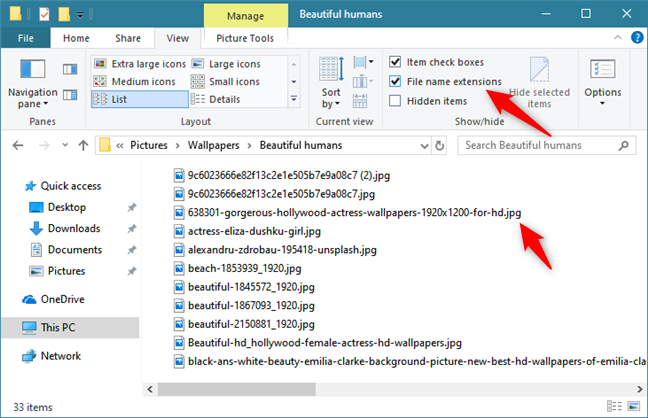
Tani waa ikhtiyaar aad u faa'iido badan oo adkeyneysa in lagu khiyaaneeyo malware-ka isagoo iska dhigaya faylal iyo dukumentiyo sharci ah.
10. Fiiri(View) faylasha qarsoon ee File Explorer
Daaqadaha(Windows) iyo abka labaduba waxay ka qariyaan faylalka qaarkood aragtida sababtoo ah si lama filaan ah u tirtiriddooda waxay sababi kartaa arrimo waxaana laga yaabaa inay joojiyaan waxyaalihii inay u socdaan sidii ay ahayd. Si kastaba ha noqotee, haddii aad rabto inaad aragto faylasha qarsoon ee File Explorer , waad awoodaa. Si aad u tusto ama u qariso dhamaantood, dooro ama ha doorin shayga qarsoon(Hidden items) ee ku dhex jira View tab. Faylasha qarsoon(Hidden) iyo faylalka ayaa lagu soo bandhigay midabyo la dhaqay si ay kaaga digtoonaadaan inay mar hore ka qarsoon yihiin aragtida.

Haddii aad rabto inaad qariso qaar ka mid ah faylalkaaga ama faylalkaaga, dooro ka dibna dhagsii ama taabo Qari walxaha la doortay(Hide selected items) si aad u calaamadiso faylasha iyo faylalka aad dooratay inay qarsoon yihiin. Tani waxay u fiican tahay galka ama faylasha ay ku jiraan macluumaadka xasaasiga ah oo aadan rabin in qof kale helo.

Ma(Did) beddeshay sida File Explorer u muujiyo faylalka iyo faylalka?
Kuwani waa isbeddelada ugu waaweyn ee aad ku samayn karto File Explorer ee ku saabsan habka ay u muujinayso faylashaada iyo faylalkaaga. Qof kastaa wax buu u leeyahay: siyaalo kala duwan oo loo soo bandhigo faylasha, kala-soocidda iyo xulashada kooxaynta kala duwan, habab kale oo lagula falgalo galalka iyo faylalka, iyo wixii la mid ah. Waxaan rajeyneynaa(Hopefully) , hadda waxaad haysataa File Explorer kaas oo muujinaya faylasha iyo faylalka sida aad jeceshahay. Xitaa siyaabo badan oo lagu hagaajinayo File Explorer , hubi hagahan(check this guide) , oo haddii aad wax su'aalo ah qabtid, faallo ku dhaaf hoos.
Related posts
Sida loo isticmaalo aragtida File Explorer gudaha Windows 10 sida pro -
Sida loo beddelo qaab-dhismeedka galka gudaha Windows 10's File Explorer
Sida loo maamulo amarrada File Explorer gudaha Windows 10 -
Sida loogu xidho server-ka FTP gudaha Windows 10, laga bilaabo File Explorer -
Sida loo sameeyo Windows 10's File Explorer tus thumbnails ee dhammaan faylasha warbaahinta
Sida loo saaro ama looga qariyo ribbon ee File Explorer gudaha Windows 10
Qalabka dib u warshadaynta ee Windows 10 iyo Windows 11 -
5 siyaabood oo dib loogu magacaabi karo darawal kasta oo ku jira Windows 10
Sida Google Drive loogu daro File Explorer -
Sida loo furo faylasha, faylalka, iyo abka gudaha Windows 10 sida Pro
Sida loo isticmaalo abka Settings ka Windows 10 sida Pro
Horumarinta 6 ee ugu sareysa Windows 10's File Explorer
4 siyaabood oo walxaha loogu dhejiyo gelitaanka degdega ah ee File Explorer
Sida loo sameeyo File Explorer si uu u furo PC-kan, si caadi ah
Sida loo furo File Explorer iyo Windows Explorer: 12 siyaabood -
Sida loo isticmaalo Skype Windows 10 sida Pro
Sida dib loogu dejiyo aragtida gudaha File Explorer ama Windows Explorer
Sida loo dhoofiyo geedka hagaha ee galka gudaha Windows
5 shay oo aad ka samayn karto File Explorer's menu menu
Sida loo baadho Windows 10 oo leh File Explorer
